Экспорт файлов с расширением «.rar» осуществляется программами архивации. Они способны создать файл и извлечь из него информацию. Независимо от того, какую программу использует владелец компьютера для декомпрессии, функция всегда одна и та же:
Как открыть файл RAR
Файлы RAR — это файлы в формате RAR. Этот формат файлов был разработан Евгением Рошалем, известным российским программистом. Помимо формата RAR, он также разработал популярный файловый менеджер FAR Manager и программы архивации RAR и WinRAR.
Как и любой другой файл RAR, файл RAR может содержать ряд файлов других форматов. При этом структура папок сохраняется внутри файла. Кроме того, сами файлы могут быть зашифрованы или сжаты. Чтобы получить доступ к файлам, хранящимся в RAR, их необходимо распаковать. В этой статье показано, как открыть файл RAR для извлечения информации.
Бесплатные программы для открытия файлов RAR
7-Zip — одна из самых популярных программ архивации. С помощью 7-Zip можно открывать файлы RAR, а также файлы таких форматов, как ARJ, CHM, CPIO, CAB, DMG, HFS, DEB, ISO, LZMA, MSI, LZH, RPM, UDF, NSIS, XAR, WIM и Z.
Пользовательский интерфейс 7-Zip прост и понятен. Кроме того, программа переведена на 74 языка.
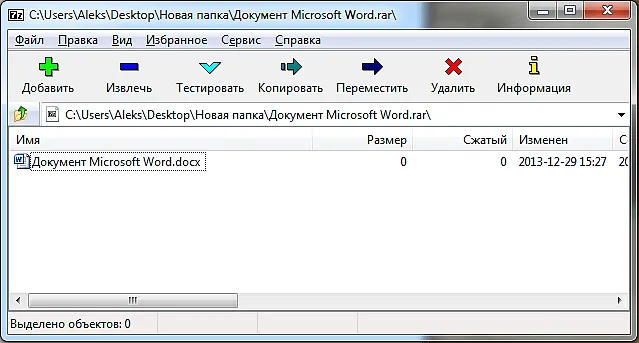
Программу 7-Zip можно загрузить с официального сайта http://www.7-zip.org/.
PeaZip — это простая и бесплатная программа архивации. Программа PeaZip позволяет открывать файлы в формате RAR и разархивировать ACE, CAB, CHM, ARJ, DEB, ISO, CPIO, Java файлы, LZMA, NSIS инсталляторы, LZH, PET/PUP, PAK/PK3/PK4, OpenOffice.org, RAR, RPM, SMZIP, U3P, Z, XPI и ZIPX.
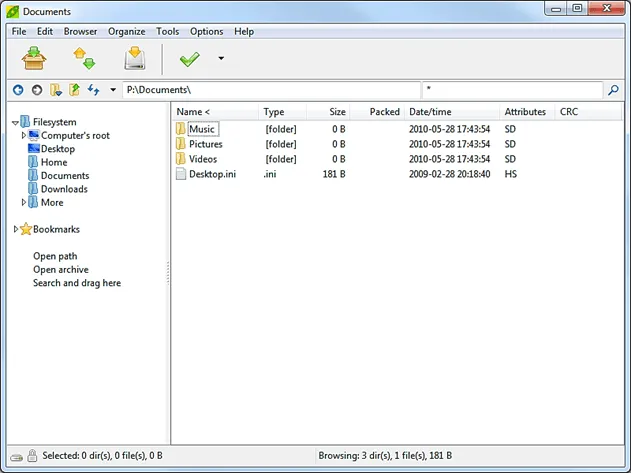
Загрузите программу PeaZip с официального сайта http://peazip.sourceforge.net/.
IZArc — это простая бесплатная программа архивирования. Как и PeaZip, он может разархивировать многие форматы, включая 7-ZIP, ACE, ARC, A, ARJ, BH, BIN, B64, BZ2, C2D, CDI, BZA, CAB, DEB, ENC, CPIO, GZ, GZA, IMG, ISO, GCA, JAR, LHA, HA, LZH, MBF, LIB, MDF, NRG, PAK, MIM, PDI, RAR, RPM, PK3, TAZ, TBZ, TAR, TGZ, UUE, WAR, TZ, YZ1, Z, XXE, ZIP и ZOO. Одной из необычных функций является возможность конвертировать файлы из одного формата в другой.
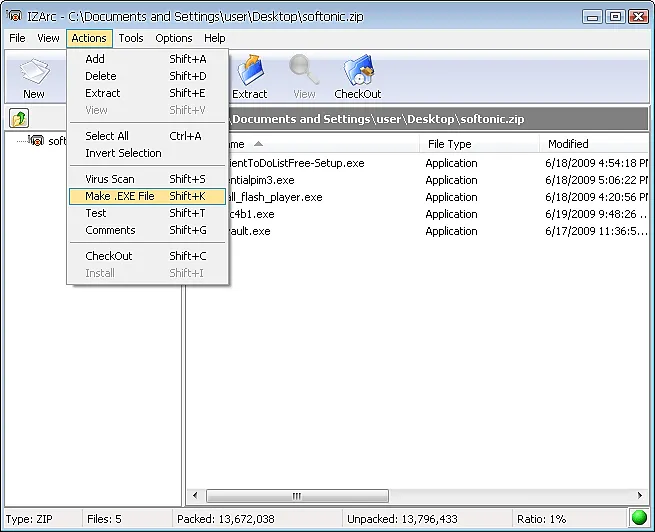
Скачать IZArc на http://www.izarc.org/.
Платные программы для открытия файлов RAR
WinRAR — это программа архивации от изобретателя формата RAR. Эта программа является shareware. Его можно использовать бесплатно в течение 40 дней, после чего необходимо приобрести лицензию. С помощью программы архивации WinRAR можно распаковывать файлы в таких форматах, как RAR, CAB, LZH, TAR, GZ, ACE, ARJ, BZIP2, JAR, UUE, ISO, 7z и ZIP. Следует отметить, что WinRAR является единственной программой архивации, которая может создавать файлы RAR.
Загрузите WinRAR с сайта http://www.rarlab.com/download.htm.
Справка. Если в настройках вы уже назначили привязку файлов RAR к определенной программе архивации, вы можете запустить ее двойным щелчком мыши или выбрав соответствующий пункт в меню, нажав на Экспорт ПКМ.
Открываем с помощью 7-Zip
Каждый файл RAR можно открыть с помощью бесплатной программы, например 7-Zip. После установки в контекстное меню файла автоматически добавляется новый раздел «7-Zip». Открывать файлы RAR с помощью этой программы очень просто:
- Щелкните по файлу с ПКМ,
- Открытый архив,
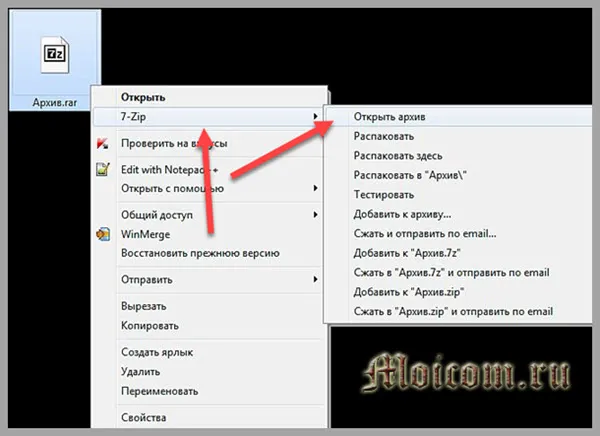
- PKM, нажмите на «PKM файл», нажмите на «Открыть PKM файл», откроется список файлов в файле,
- Нажмите кнопку «Извлечь» или просто перетащите файлы с нажатой левой кнопкой мыши в папку, которую вы хотите открыть.
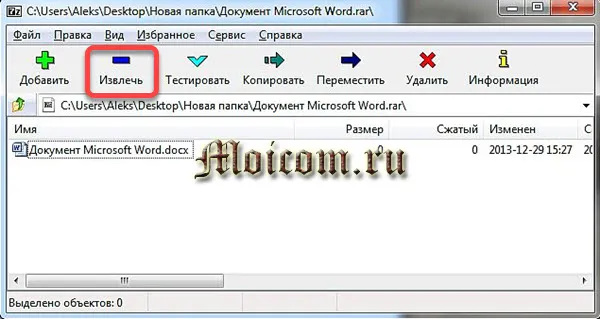
Эта программа проста и удобна в использовании, поэтому даже неопытный пользователь сможет с ней работать!
PeaZip
Помимо 7-Zip, существует множество других подобных программ. Хорошим примером является PeaZip, бесплатный и простой в использовании, с помощью которого можно распаковать не только формат RAR, но и многие другие подобные форматы (RPM, SMZIP, CAB, CHM, Z, XPI и т.д.).
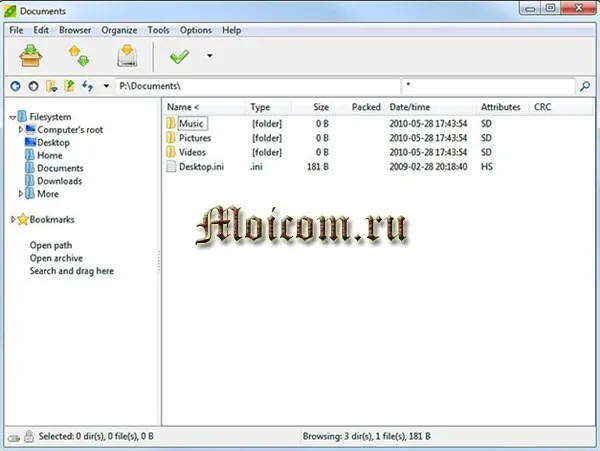
IZArc
Еще одной бесплатной и простой в использовании программой для распаковки является IZArc, которая, как и PeaZip, работает с широким спектром форматов. Вы также можете использовать PeaZip для преобразования файла из одного формата в другой!

Вы также можете заменить это действие нажатием Alt+E или кнопкой «Извлечь» на панели инструментов WinRAR после выделения заголовка.
Способ 3: Hamster Free ZIP Archiver
Другой популярной программой архивации, которая может работать с форматом RAR, является Hamster Free ZIP Archiver. При таком применении подход к декомпрессии значительно отличается от описанного в предыдущих методах. Давайте рассмотрим, как можно выполнить этот конкретный процесс с помощью Hamster.
- Запустите приложение. Переключатель режимов в левом вертикальном меню должен быть установлен в положение «Открыть». Однако по умолчанию он установлен в это положение.
- Теперь откройте проводник Windows и перейдите в каталог, где находится нужный вам RAR-файл. Выберите этот элемент и перетащите его левой кнопкой мыши из Проводника в центральную область окна Hamster.
- Как только предмет оказывается в окне хомяка, он преобразуется в две части. «Открыть файл, открыв…» и «Распаковка рядом с…». В первом случае элемент открывается в окне и готов к дальнейшему редактированию; во втором случае содержимое немедленно распаковывается в тот же каталог, в котором находится архивированный элемент.
Также можно добавить элемент для редактирования традиционным способом. После запуска приложения Hamster нажмите левой кнопкой мыши на центральную область, где появится надпись «Открыть архив».
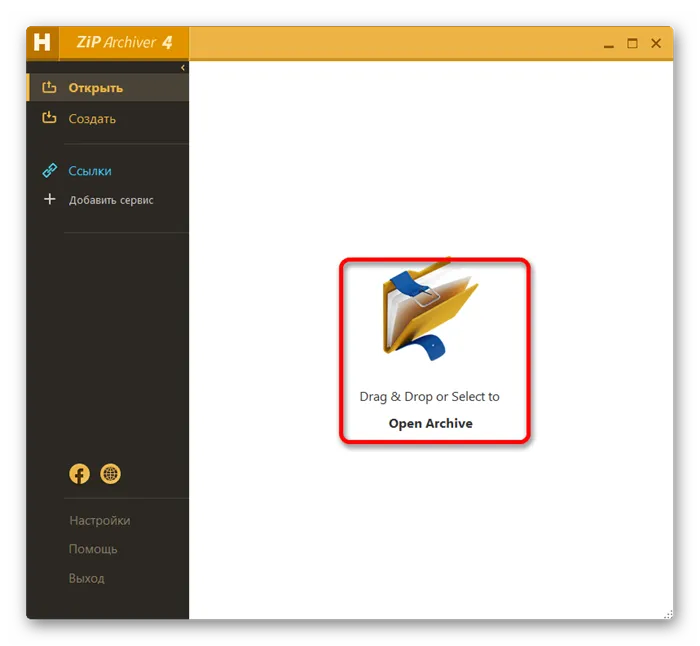
Что если пользователь хочет экспортировать не все содержимое, а только один элемент?
Теперь перейдем к тому, что происходит, когда вы перетаскиваете файл из Проводника в область «Извлечь рядом с…».
Способ 4: файловые менеджеры
Помимо программ архивирования, некоторые файловые менеджеры поддерживают работу с объектами RAR. Давайте рассмотрим, как это работает на примере самой популярной программы Total Commander.
Если вам нужно извлечь объект в определенное место, вы можете сделать это следующим образом.
Теперь давайте посмотрим, как извлечь все содержимое.
Конечно, это не все программы архивации и управления файлами, которые позволяют просматривать и извлекать содержимое файлов с расширением RAR. Однако мы постарались ограничиться самыми популярными из этих программ, поскольку вероятность того, что они доступны пользователю, достаточно высока.
Мы рады, что смогли помочь вам в решении вашей проблемы.
Кроме этой статьи, на этом сайте есть еще 13117 полезных руководств. Добавьте Lumpics.ru в закладки (CTRL+D) и вы обязательно найдете нас полезными.
Официальный сайт, на котором можно получить бесплатную версию программы, — http://www.win-rar.ru/download/. Существуют версии практически на всех языках, включая русский. Поддерживаются как 32-разрядные, так и 64-разрядные версии Windows.
Создание архива
Для создания файла, то есть для сжатия группы файлов, необходимо использовать одну из описанных выше программ, так как в Windows 10 нет встроенного инструмента для этой задачи. Процесс сжатия одинаков для всех программ, поэтому в качестве примера возьмем 7-zip:
- После установки программы в контекстное меню, открывающееся при щелчке правой кнопкой мыши на файле, добавляется новая запись — 7-zip. Разверните его, первая функция — «Добавить в файл». Нажмите на него, чтобы начать процесс упаковки. Выберите опцию «Добавить в файл».
- Появится окно конфигурации. Укажите, что вы хотите сжать файл в формате RAR (или другом формате сжатия), и укажите местоположение полученного файла. Выполните операцию, нажав «OK», и дождитесь ее завершения. Настройте соответствующие параметры и сожмите файл.
RAR — это широко используемый формат для сжатия файлов. Для работы с ним необходимы программы сторонних производителей, такие как WinRAR и 7-zip. Каждый пользователь может не только открывать файлы, созданные другими пользователями, но и уменьшать размер файлов, создавая свой собственный файл.
Файл с расширением rar состоит из нескольких томов и может содержать любое количество папок и файлов. Это удобно, например, для передачи изображений: все изображения сжимаются в один файл, и их общий размер уменьшается, что позволяет экономить как место на жестком диске, так и интернет-трафик для загрузки в сеть.
Способы распаковки RAR на устройствах с операционной системой Android или IOS
Владельцы мобильных устройств и планшетов в равной степени озабочены проблемой экспорта файлов RAR. К счастью, это не сложнее, чем на обычном компьютере.
Способ 1. С помощью программы ES manager
Существует множество программ экспорта файлов, доступных для устройств Android. Давайте рассмотрим одно из самых популярных приложений для этой цели:
-
Загрузите приложение из PlayMarket или AppStore, если оно еще не установлено на вашем устройстве.
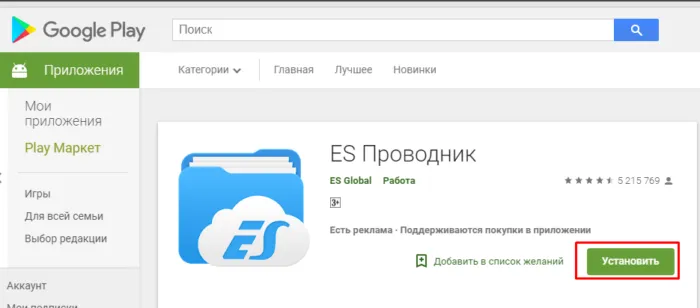
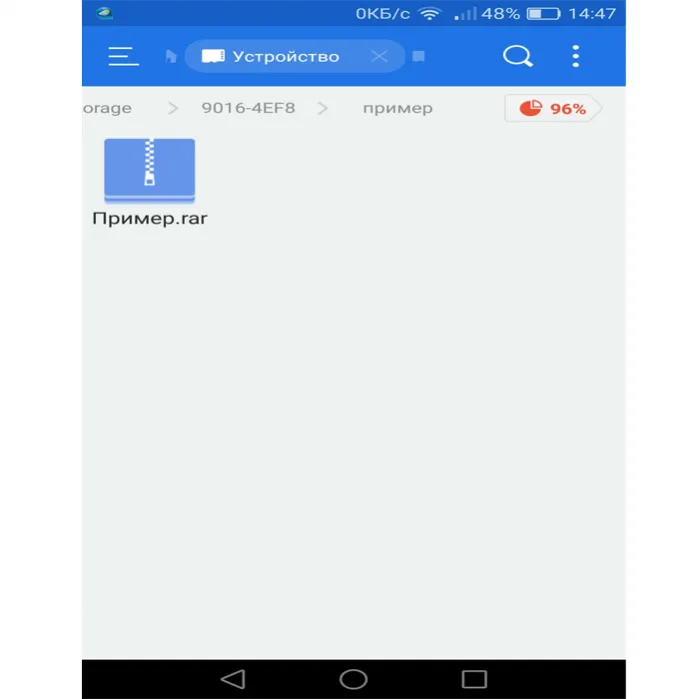

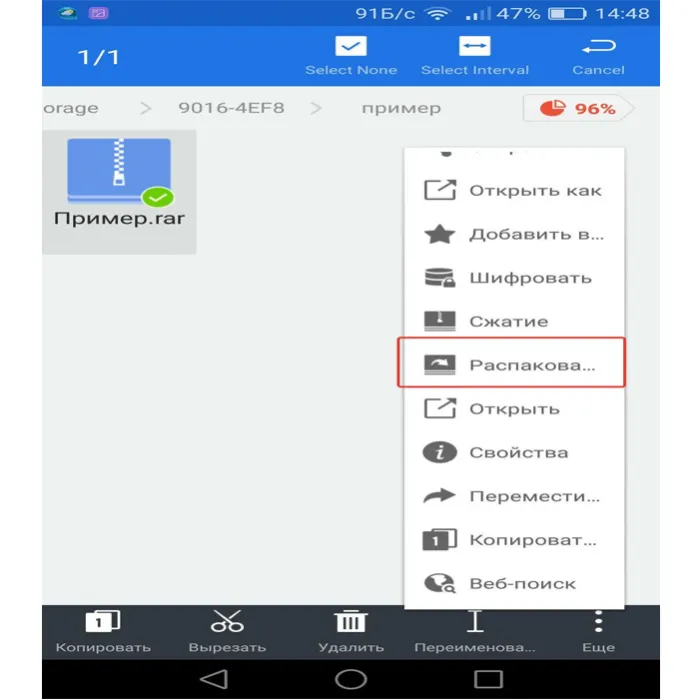
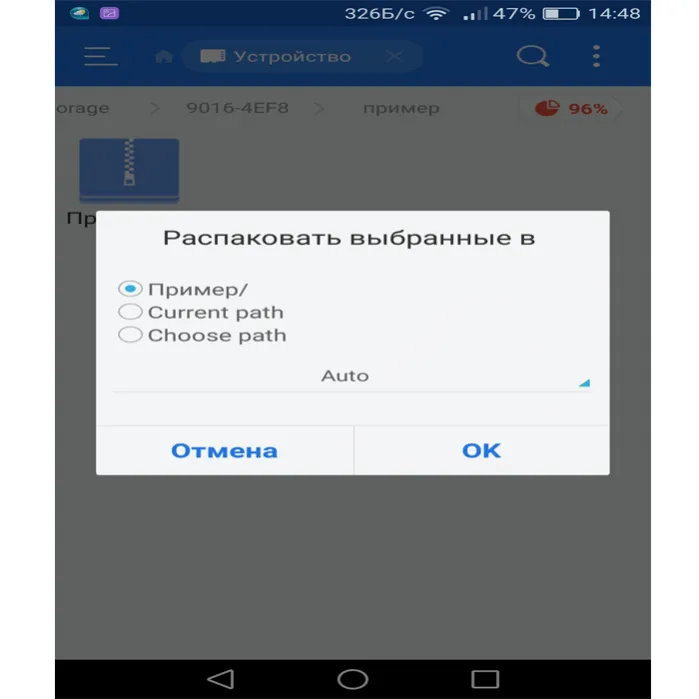
Способ 2. С помощью программы WinRAR для Android или IOS
WinRAR также доступен для мобильного рынка. Так же быстро и легко можно извлечь файлы RAR на мобильных телефонах или планшетах. Для этого вам понадобятся:
-
Загрузите приложение из «магазина», который вы обычно используете для загрузки приложений.
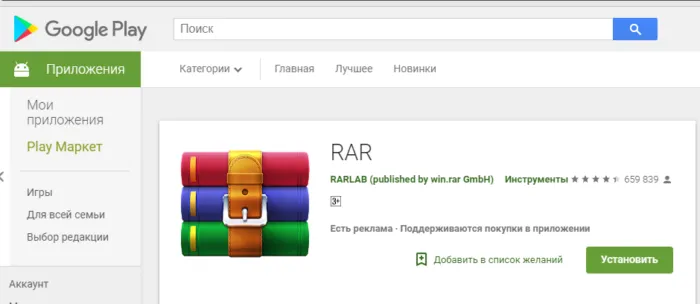
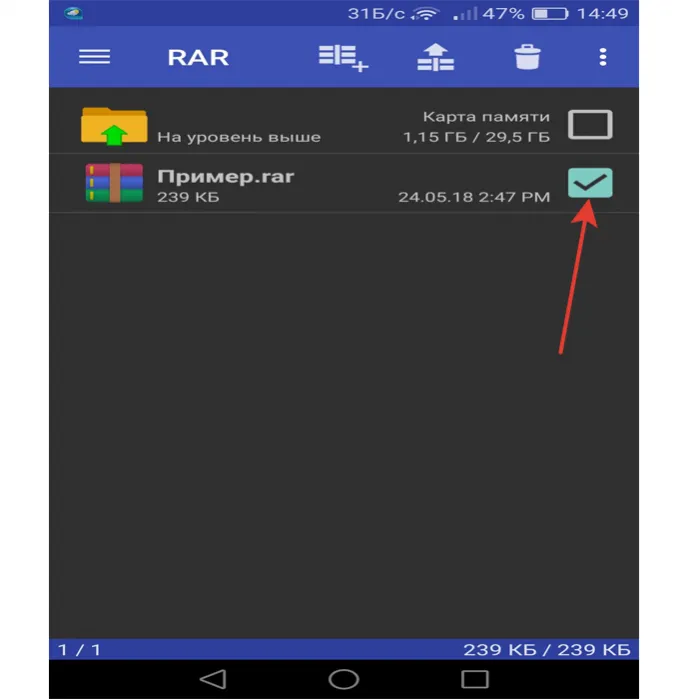
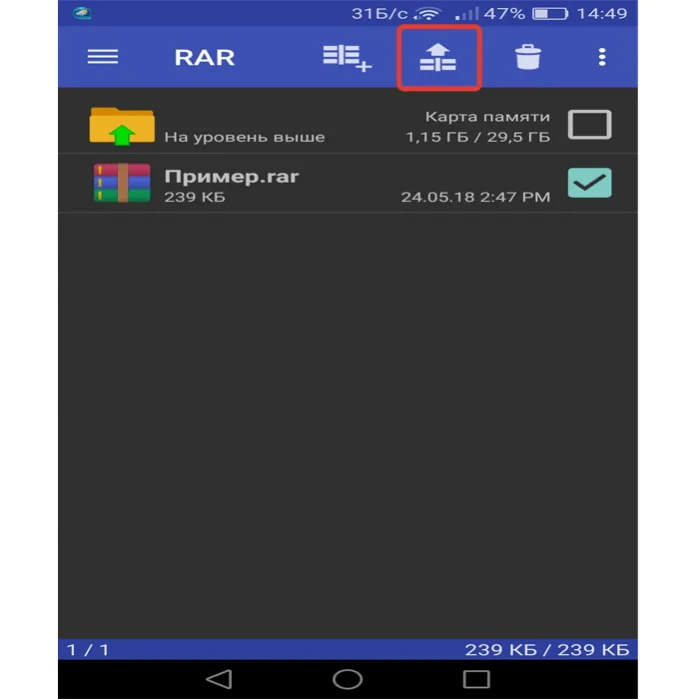
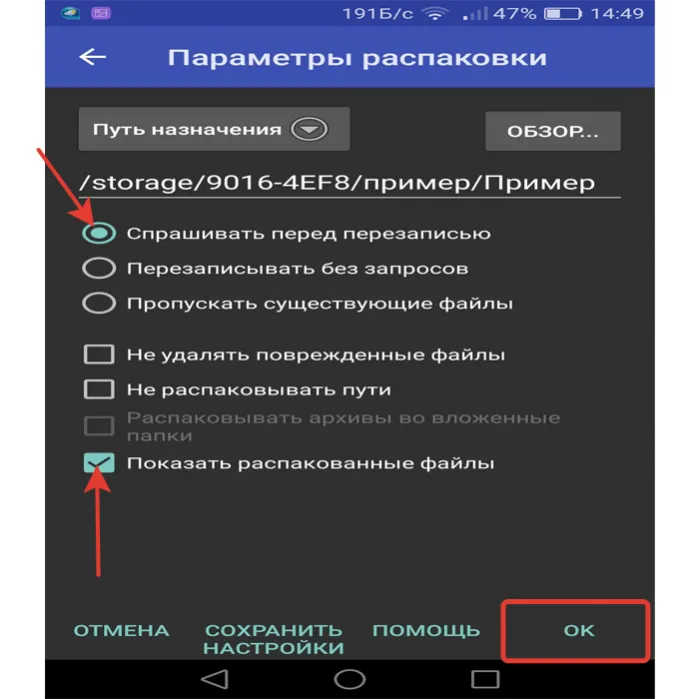
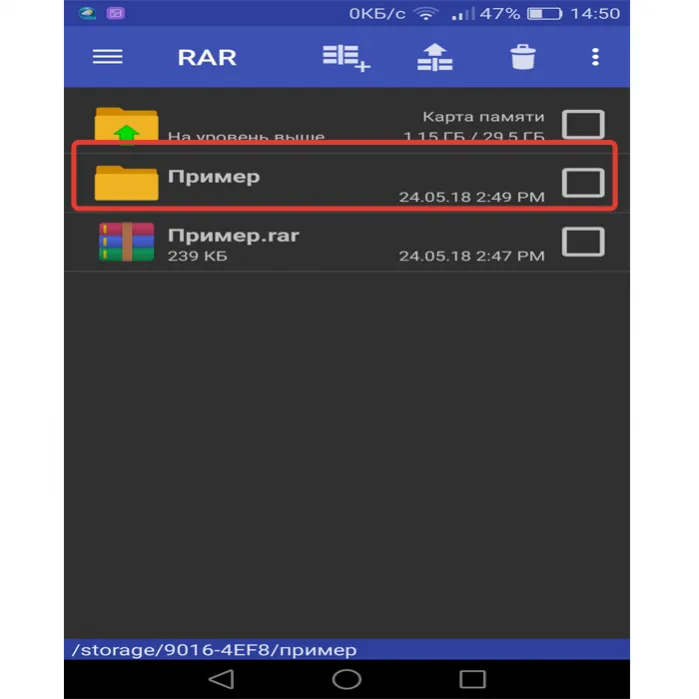
Видео — Как распаковать zip и rar на Андроид
Использование архиваторов
Программы архивации могут использоваться не только для распаковки файлов. Вы можете создавать свои собственные файлы из файлов, которые хотите отправить. Они также полезны для архивирования информации, которая хранится на жестком диске, но не используется. Очень практичный способ экономии пространства.
Создание архива RAR
Программа WinRAR, упомянутая выше, может создать файл с этим расширением. Обратите внимание, что ни одна другая программа не может создавать файлы RAR. Конкуренты используют другие методы или расширения. Например, .Zip. Чтобы создать файл, нам необходимо:
-
Найдите файлы, которые мы хотим добавить в файл.
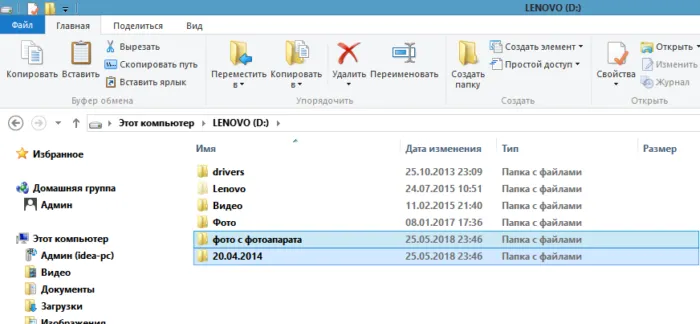
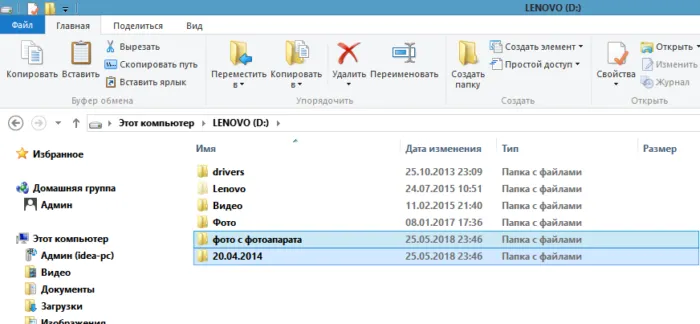
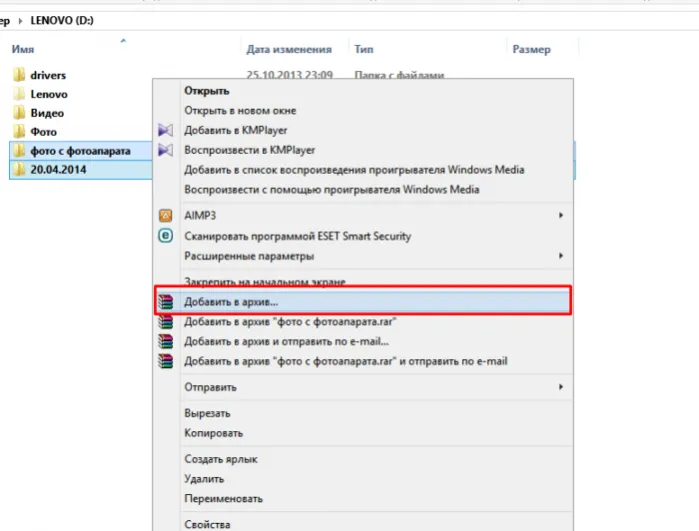
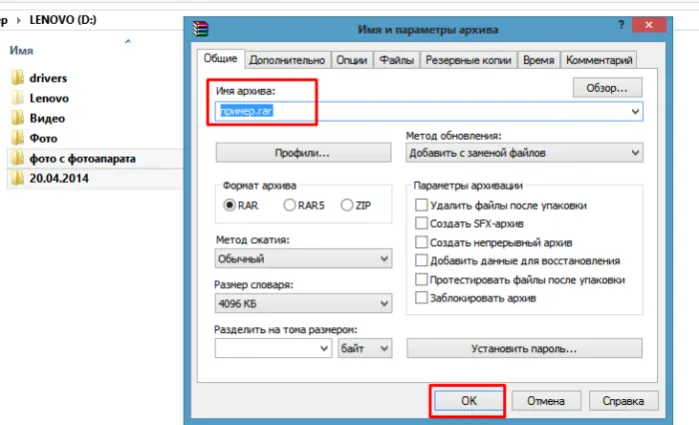
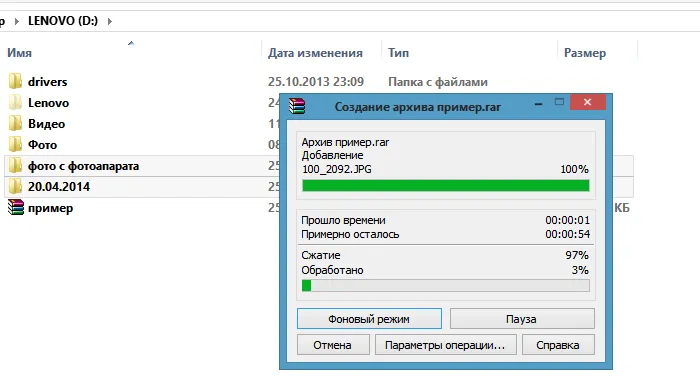
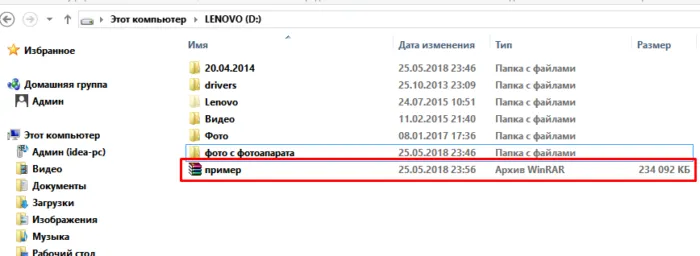
Итак, мы убедились, что распаковать файлы довольно просто на любом устройстве, главное — использовать хорошее и простое в использовании программное обеспечение.








